HackWare.ru
Этичный хакинг и тестирование на проникновение, информационная безопасность
Как в Kali Linux поменять среду рабочего стола на Cinnamon
Что такое Cinnamon
Cinnamon – это окружение рабочего стола Linux, которое появилось как ответвление GNOME. Ответвление понадобилось по той причине, что не все благосклонно приняли GNOME 3. Для кого-то он оказался слишком «новаторским».
Окружение рабочего стола Cinnamon, а также MATE были созданы программистами Linux Mint. MATE – это также ответвление GNOME 2, при этом более консервативное. По сути, цель MATE – быть актуальной версией GNOME 2.
В свою очередь Cinnamon хотя и имеет привычный классический вид, получило много новшеств, направленных на улучшение эргономики, т.е. на удобство пользователя в системе Linux.
На мой личный вкус, Cinnamon является самым удобным окружением рабочего стола Linux. При этом на странице скачивания Kali Linux имеется много разных образов с различными окружениями рабочего стола, но с Cinnamon вариант отсутствует.
Знакомство с Cinnamon — популярным окружением рабочего стола Linux
Эта инструкция для тех, кто хочет Cinnamon в Kali Linux.
На самом деле, установка и переключение на новый рабочий стол в Linux – это довольно тривиальная процедура. Даже многообразие ISO образов по ссылке выше – это, скорее, излишество, чем необходимость, поскольку в систему на основе любого из этих образов можно установить любое окружение рабочего стола. Тем не менее, Cinnamon в Kali Linux имеет некоторые особенности:
- необходимо поменять менеджер отображения;
- необходимо создать и работать под обычным (не root) пользователем.
Как установить Cinnamon в Kali Linux
Для установки выполните следующие команды:
sudo apt update sudo apt install kali-defaults kali-root-login desktop-base cinnamon sudo update-alternatives —config x-session-manager
Выберите опцию с /usr/bin/cinnamon-session:
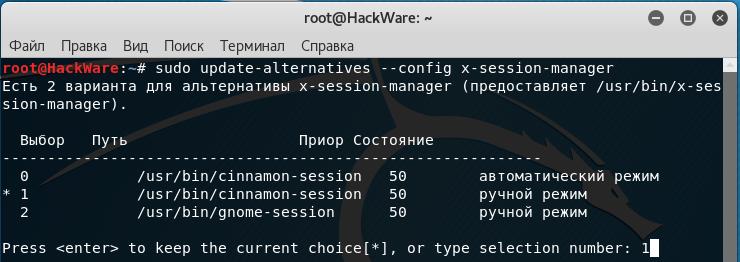
Обои рабочего стола находятся в папке /usr/share/backgrounds/.
Если после загрузки вы опять попали в стандартное окружение рабочего стола (т.е. в GNOME 3), значит нужно установить lightdm:
sudo apt install lightdm
LightDM – это менеджер дисплеев (display manager).
Во время установки появится сообщение:
Менеджер дисплеев – это программа, которая обеспечивает возможность графического входа в систему для X Window System.
Данный Х-сервер может обслуживать только один менеджер дисплеев, но установлено несколько пакетов менеджеров дисплеев. Пожалуйста, выберите менеджер дисплеев, который должен запускаться по умолчанию.
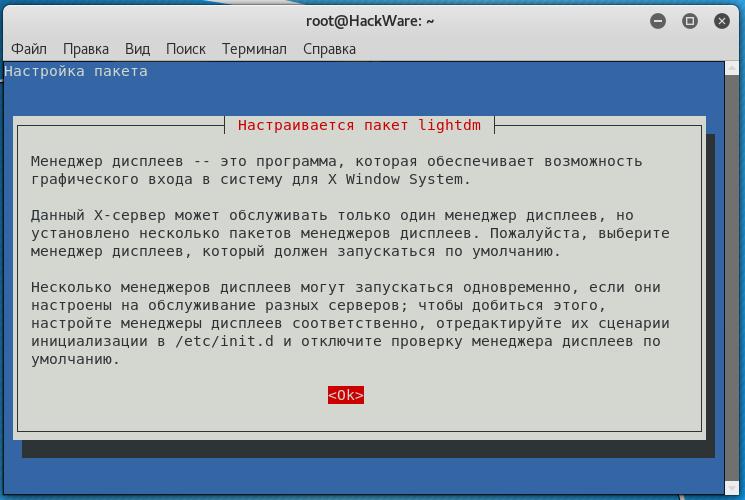
Выберите lightdm:

Если загрузиться в Cinnamon как root, то возникнут некоторые проблемы. Не получится поменять фон рабочего стола или создать ярлыки на рабочем столе. Чтобы избежать этих проблем, следует логиниться как обычный пользователь.
Обзор Linux Mint: немного об Cinnamon, немного об приложениях и разработчиках GNOME.
Для создания обычного пользователя в Kali Linux введите команду:
useradd -m -G sudo -s /bin/bash new_user
В ней new_user замените на имя вашего пользователя.
Установите для него пароль (вместо new_user введите имя вашего пользователя):
passwd new_user
Если вам не нравится при использовании sudo каждый раз вводить пароль, то выполните следующую команду:
echo ‘%sudo ALL=(ALL) NOPASSWD: ALL’ >> /etc/sudoers
Изменится окно входа в систему:
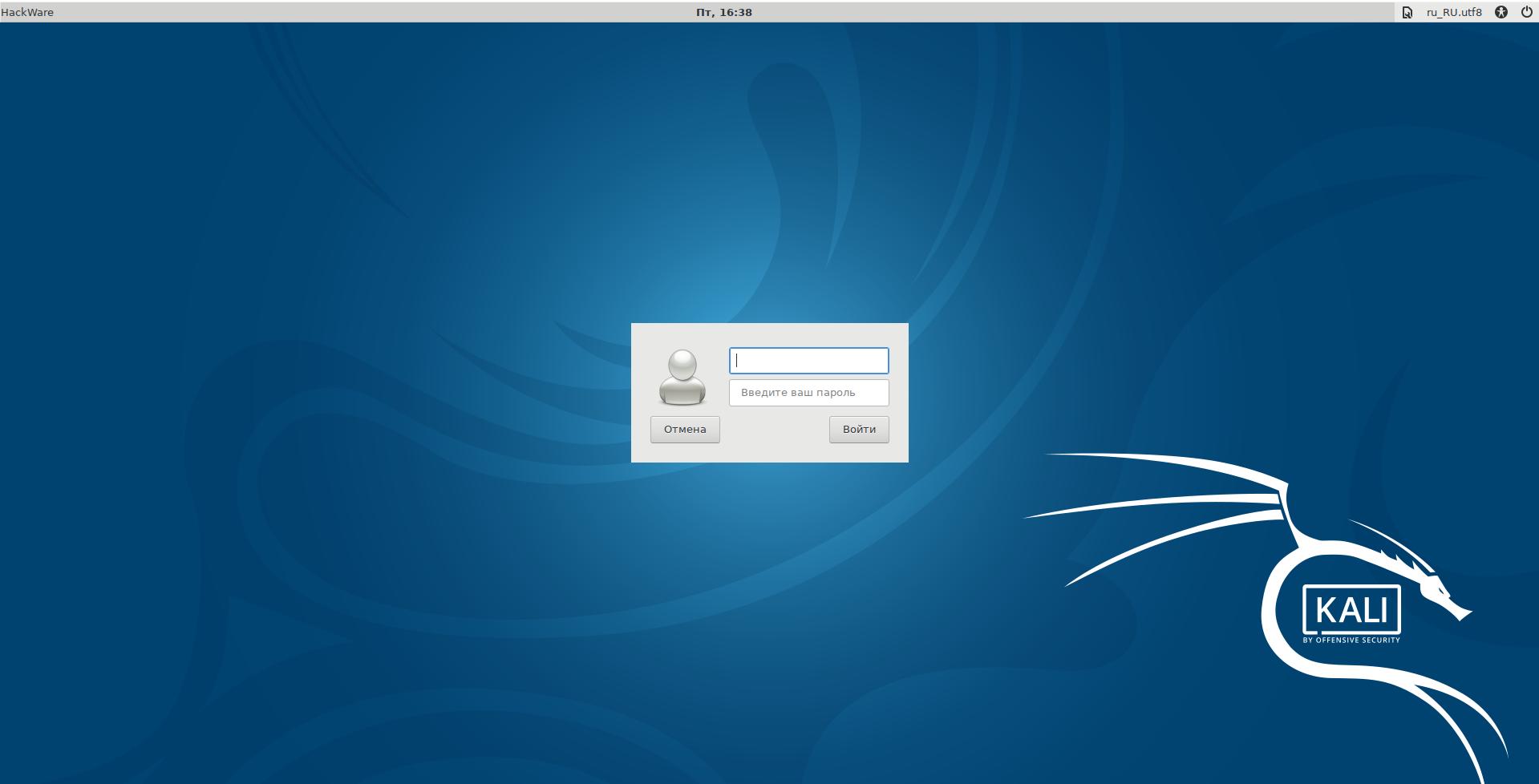
А сама система теперь будет выглядеть примерно так:

Как вернуться к GNOME 3 и стандартному менеджеру дисплеев в Kali Linux
Если вам не понравилось, то вы с лёгкостью можете всё вернуть как было. Чтобы отменить сделанные изменения и вернуться к GNOME 3 и GDM3 в Kali Linux используйте следующие команды (для выбора окружения рабочего стола):
sudo update-alternatives —config x-session-manager
Для выбора менеджера дисплея:
sudo dpkg-reconfigure gdm3

Теперь после перезагрузки вы увидите обычный рабочий стол Kali Linux.
Связанные статьи:
- Как в Kali Linux поменять среду рабочего стола без переустановки операционной системы (100%)
- Как настроить Kali Linux на использование статичного IP адреса (67%)
- Инструкция по установке Arch Linux (66.5%)
- Проверка / восстановление / очистка репозиториев (источников приложений) Kali Linux Rolling (50.5%)
- Как установить драйвер AMD Catalyst 15.7 (ATI fglrx) на Kali Linux 2 (50.5%)
- Продвинутое использование Pyrit (RANDOM — 0.5%)
факультете информационной безопасности от GeekBrains? Комплексная годовая программа практического обучения с охватом всех основных тем, а также с дополнительными курсами в подарок. По итогам обучения выдаётся свидетельство установленного образца и сертификат. По этой ссылке специальная скидка на любые факультеты и курсы!
Источник: hackware.ru
Cinnamon что это за программа на андроид и нужна ли она
 На этот раз моя возня со спасательными шлюпками, Линуксом с флэшки, коснулась Линукс Минт Cinnamon. Это графическая среда такая, спец_мИнтовская. Как, допустим Юнити в Убунте, на основе которой этот Минт и сработан и к каковой я так и не смог привыкнуть. А жаль, Убунта мне нравилась.
На этот раз моя возня со спасательными шлюпками, Линуксом с флэшки, коснулась Линукс Минт Cinnamon. Это графическая среда такая, спец_мИнтовская. Как, допустим Юнити в Убунте, на основе которой этот Минт и сработан и к каковой я так и не смог привыкнуть. А жаль, Убунта мне нравилась.
Но вот возня с этой разновидностью Линукса уже потихоньку приводит к тому, что ложиться спать уже страшновато.
Туксы снятся. Причём в каких-то кошмариковых подробностях.
****************************************  И кстати без темы. Сегодня ж у меня маленький юбилей. Ровно десять лет назад в магазине «Компутерный мир» (конкретно вот в этом, сейчас его уже нет) я купил себе компутер…
И кстати без темы. Сегодня ж у меня маленький юбилей. Ровно десять лет назад в магазине «Компутерный мир» (конкретно вот в этом, сейчас его уже нет) я купил себе компутер…
Вот тогда-то всё и началось. Сам процесс покупки у меня до сих пор стоит перед глазами. Решительно ничего в происходящем не понимал. Комп продавцу ещё предстояло собрать, поэтому часик я провёл в ближайшей пирожковой, сохранившейся в первозданности с ещё советских времён.
Потом получил уйму коробок и, сам не знаю как, доволок всё это до дома… Покупка состоялась. Но разбираться с нею сразу, я не стал, а стал сначала вгрызаться в умные книжки, пытаясь понять что же я должен делать в первую очередь. Не скажу что это далось легко, но в принципе ведь примерно так оно и продолжается по сей день. Разве что книжки стали сайтами.
Ну а теперь продолжаю про Cinnamon
**************************************** 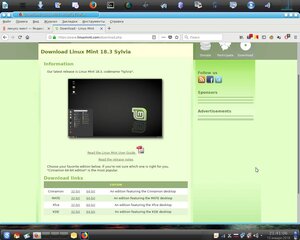
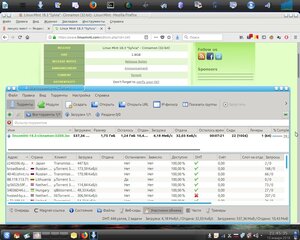
 Но тем не менее, зайдя на сайт линуксминт.орг, скачал торрент-файл сборки Сильвия (красивое имя) и запустил его через качалку Кторрент. Качал Альтом, а он у меня с KDE-4.
Но тем не менее, зайдя на сайт линуксминт.орг, скачал торрент-файл сборки Сильвия (красивое имя) и запустил его через качалку Кторрент. Качал Альтом, а он у меня с KDE-4.
Закачка полетела успешно, скорость её была 4 с хвостиком Мб/с, меня это устраивало. Тем более присутствовала некоторая интрига: что-ж такое я закачиваю с чем никогда ещё дела не имел. В смысле с графикой и приложениями Cinnamon.
Строго говоря до недавнего времени я даже не подозревал о её существовании. Но несколько первых открытых сайтов на эту тему стали убеждать меня что Линукс Минт стал популярнее Убунты… Значит чего-то интересное в нём есть?
Надо знакомиться… 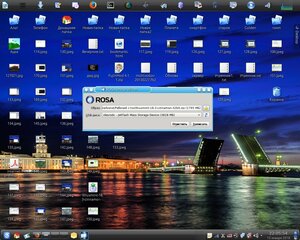
То есть запускаться не с CD/DVD, как это было привычно лет десять назад, а с флэшки. Что надёжнее, дисковод мой за эти годы стал работать всё барахлючестее.
Да и удобнее флэшка, некоторые образцы компутерной техники уже выпускаются вообще без дисковода. А если usb-порт в технике есть, то и спасательную шлюпку запустить скорее всего можно.
Ну за исключением случаев нетрадиционной ориентации компа.


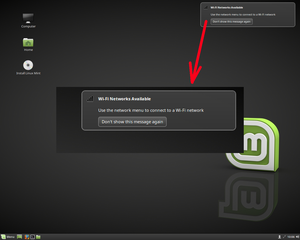 Линукс Минт Cinnamon (Сильвия) начал запускаться как-то по-наглому… Симпли в этом плане был вежливее. Этот просто запустился (хорошо ещё как LiveCD) и без всякого намёка что можно будет сохранить настройки. То есть по-видимому настраиваться каждый раз заново.
Линукс Минт Cinnamon (Сильвия) начал запускаться как-то по-наглому… Симпли в этом плане был вежливее. Этот просто запустился (хорошо ещё как LiveCD) и без всякого намёка что можно будет сохранить настройки. То есть по-видимому настраиваться каждый раз заново.
Это как-то удручило.
Правда вай-файную сеть он поймал сразу, вывесив заголовок (я его покрупнее в центр приклеил) что сеть есть и к ней можно подключиться. Собственно с этого ст0ило начать вообще знакомство с этой разновидностью Минта[я] прежде чем запускать что-то иное.
Чем я, собственно, и занялся. 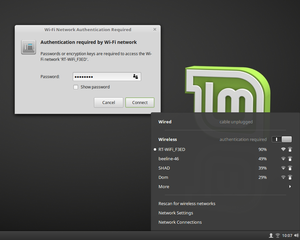

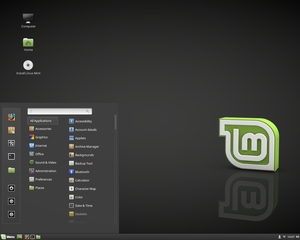 Щёлкнув по значку вай-фая в правом_нижнем углу, получил список всего вай-фай_сущего в моей округе. Осталось найти именно мой роутер, щёлкнуть по нему (включить) и в появившемся окошке ввести пароль для соединения. Типа предъявиться.
Щёлкнув по значку вай-фая в правом_нижнем углу, получил список всего вай-фай_сущего в моей округе. Осталось найти именно мой роутер, щёлкнуть по нему (включить) и в появившемся окошке ввести пароль для соединения. Типа предъявиться.
Соединение состоялось. Был бы у меня роутер с соединением по LAN-порту, этих теложвижений можно было бы избежать. Сеть поднялась бы сразу. Ну да ладно. И вот в таком виде показался мне рабочий стол этой самой Сильвии.
Мрачноват. Возникло подозрение что эта Сильвия при воспитании своём собралась вскорости принять постриг и оделась в подрясник, все финтифлюшки оставив мирским.
Ну да ничего, это поправимо. 

 Но чтобы поправить дело, чтобы с этой Сильвой пообщаться, нужно было прежде всего научить её русскому языку. Где именно она учится, в какой именно строчке меню, даром что оно всё по-буржуйски — на скрине слева-вверху. Палец тычет.
Но чтобы поправить дело, чтобы с этой Сильвой пообщаться, нужно было прежде всего научить её русскому языку. Где именно она учится, в какой именно строчке меню, даром что оно всё по-буржуйски — на скрине слева-вверху. Палец тычет.
То есть видно, если щёлкнуть по мериканьскому флагу, по месту куда тычет уже красный палец, что эта Сильва знает дофига английских языков. Я почему-то думал что он один. Интересно, а носители этих английских языков вообще друг-друга поймут?? Но всему другому научить её ещё предстоит.
Ну да ничего, она усердная.
А сейчас надо щёлкнуть по строчке «инсталл-ремув лангуанждес» Ну это как раз над указательным пальцем. Выделить забыл. 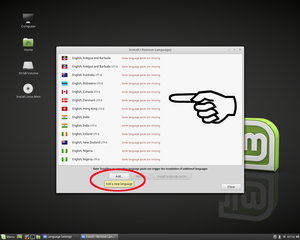

 И вот выясняется что по части лингвистики Сильва вообще суперская. Правда при первом знакомстве она общается только по разного рода аглицки, но нужно щёлкнуть по «add» (добавить) и Сильва явит все свои таланты. В разных кодировках. Языки до русского проматывать придётся долго, языков там тьма-тьмущая.
И вот выясняется что по части лингвистики Сильва вообще суперская. Правда при первом знакомстве она общается только по разного рода аглицки, но нужно щёлкнуть по «add» (добавить) и Сильва явит все свои таланты. В разных кодировках. Языки до русского проматывать придётся долго, языков там тьма-тьмущая.
Вот какую кодировку выбирать я толком не представляю. Просто у меня в Линуксах постоянно стоит UTF-8, я ничего другого и знать не знаю…
А раз так, её на Линукс Минт Cinnamon я и выбираю. Опять таки щёлкнув по ней мышкой и выбрав «установить». 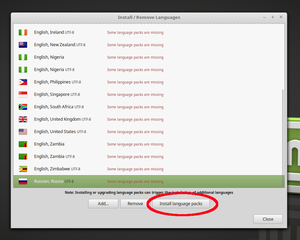

 Состоялось. В списке аглицких языков появился русский. Но очень урезанно.Чтобы русскости было побольше — нужно установить дополнительные пакеты. Вернее Сильва их сама установит, нужно ей только скомандовать это сделать.
Состоялось. В списке аглицких языков появился русский. Но очень урезанно.Чтобы русскости было побольше — нужно установить дополнительные пакеты. Вернее Сильва их сама установит, нужно ей только скомандовать это сделать.
Командуем это обведённой кнопкой. Всплыло окошко. В окошке начался какой-то процесс. Но это процесс левый, к пакетам языков он не относится. Это просто Сильва выясняет может ли она чего скачать.
Окошко перемигивает и появляется сообщение что мы в пролёте.
Как фанера над Парижем.
Но особо верить Сильве так уж сразу не стоит, как и всякая женщина она обязательно передумает. 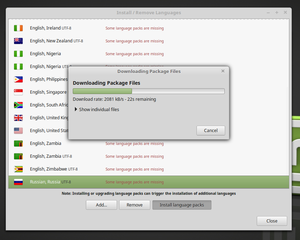

 Вернувшись в меню и снова щёлкнув по языкам, щёлкнул снова по штатовскому флагу. Появился список языков в котором обозначился и родной нам русский. Теперь нужно было назначить его языком номер один. Во всех трёх (1,2,3) кнопках выбрал его. То есть системным языком тоже. Как-то в других Линуксах этого и хватало…
Вернувшись в меню и снова щёлкнув по языкам, щёлкнул снова по штатовскому флагу. Появился список языков в котором обозначился и родной нам русский. Теперь нужно было назначить его языком номер один. Во всех трёх (1,2,3) кнопках выбрал его. То есть системным языком тоже. Как-то в других Линуксах этого и хватало…
Но Сильва оказалась штучкой ещё той. Упрямой и своенравной. Поначалу с такими ещё и интереснее, но вот эти примочки ихние как-то уж очень больно быстро надоедают. Как общалась эта Сильва со мной по-буржуйски, так и продолжила общение. Типа перезагружайся и я вся твоя.
Но не раньше. А как тут перезагрузишься? Все настройки опять слетят.
Но колу мочало, начинай сначала… 

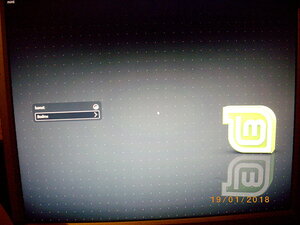
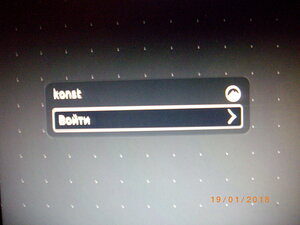
Примерно в эту же тему:
- Линукс Минт KDE
- Линукс Минт KDE 2
- Линукс с флэшки
- Линукс с флэшки — 2
- Линукс с флэшки — 3
- Симпли Линукс часть первая
- Симпли Линукс часть вторая
- Симпли Линукс
- MyPaint на Альт линукс.
- Торрент клиент для Линукс
![]() Рубрика: О компутере без паники., О удобствах, Тем, кто не любит Виндовс. |
Рубрика: О компутере без паники., О удобствах, Тем, кто не любит Виндовс. | ![]() Метки: Линукс
Метки: Линукс
Источник: robinzoid.ru
Компьютерная программа Linux Mint 19.1 Tessa Cinnamon edition — отзыв

● хипстерский Линукс Минт ● а что, так можно было, бесплатно ВСЁ? ● минусов больше, чем плюсов, но я флегматик ●
Опыт использования:
месяц или более
Итак, мои маленькие пирожочки: сегодня я вас учить буду, как обрести покой и дзен.
Так же попробую объяснить, на кой вам линукс, почему нет «винды 7й», ну, только «линукса 7го», почему он так прекрасен, если в нем столько минусов.
Мой очерк будет весьма кратким, но — видит бог, я старалась — информативным.
- storytime;
- минусы;
- плюсы;
- опыт использования;
- итог;
STORYTIME
Все слышали когда-то про линукс? Что это за зверь, до совсем недавнего времени я — ни сном ни духом. Пришлось много искать/читать/смотреть и слушать.

В первую очередь, я считаю важным сообщить, что линукс — это хипстеры в мире IT. Система полностью бесплатная, она создавалась настоящими любителями кодинга, их главная философия, которую я запомнила и выделила желтым в своем мозгу: мы пишем программы для всеобщего доступа, а не на продажу. Эдакие меценаты для прошареных людей
Так же для себя я отметила — линукс создавался, потому что людям было интересно его создавать, и потому, что они умели это делать — писать программы и ПО. Не это ли так выделяется в мире, где все делают, чтобы подороже продать? Чтобы навариться на глупой массе.
В общем, я была впечатлена. Так же минусы не наезжали на меня от слова совсем, поэтому я была свободна установить дистрибутив немедленно.
Если вам интересно, создал линукс Линус Торвальдс, финн, начав работу в 1991, а в 1994 уже была доступна первая стабильная версия ОС.
Что бы это не значило, но у этой ОС открытый код — и изначально каждый желающий мог внести свою лепту в развитие системы. Благодаря этому на данный момент существует выбор в дистрибутивах — а именно так называют версии ОС. То есть, не «винда 7» или «10ка» (кто-то может помнит еще XP?), в линуксе это будут Дебиан и Убунту, Минт, Федора и тд.
Linux Mint — развиваемый сообществом дистрибутив Linux, основанный на Ubuntu и Debian, который ставит целью предоставить пользователю «современную, элегантную и удобную операционную систему, которая одновременно является мощной и простой в использовании»
А знаете ли вы, что такой обширный выбор делает с людьми? Разработчики конкурируют — а значит, активно развивают свое детище, чтобы оно было лучше и эффективнее соседского, чтобы большинство выбирало и устанавливало его… В общем, конкуренция делает погоду, дай ей бог здоровья.
Что же выбрать обычному потребителю? А что угодно) Я выбрала именно этот дистрибутив, на который и пишу отзыв. В обзорах Минт чаще всего фигурировал, как «для новичиков», легкий в освоении, специально для домохозяек… Я соблазнилась)
Так же, время от времени попадались мысли, что «не знаете, для каких целей вам линукс — установите любой, ничего не изменится»)))) В основном, эти отличия и огромный выбор версий, это для «специалистов», для тех, кто знает, как настроить систему и что это даст.
МИНУСЫ перехода с Винды на Линукс:
- привычные программы не катят на Линуксе (ворд, фотошоп, многие игры);
- при попытке установить дистибутив самостоятельно возникнут трудности, так как нужны определенные знания в области — итог — разочарование и откат к Винде навечно;
- все работает немного не так, как на знакомой и привычной Винде, придется перепривыкать и переучиваться — зависит от вас, но можно так никогда и не привыкнуть;
- для большинства телодвижений с линукс нужно гуглить, что да как сделать, а то сам фиг поймешь;
- часто мануалы не помогают, так как выскакивает ошибка, которую нужно гуглить отдельно;
- работа с консолью для простых смертных — уф, что это вообще;
ПЛЮСЫ:
- можно одновременно установить винду и линукс и выбирать, во что «поиграть», при запуске;
- говорят, что вирусов на линукс намного меньше — соответственно, не нужен антивирус, при условии, что софт вы качаете с умом;
Безопасность. Тут тоже всё очень интересно. Дело в том, что процентное количество десктопов на Линуксе — около 2%, если не ошибаюсь. (Сервера, коих около 80% от общего количества, а расчёт не берём). Как следствие этого факта — под Линукс практически не пишут вирусы. Не пишут именно по причине ненадобности этого занятия.
Всё правильно — зачем морочить себе голову, пытаясь изобрести сложный вирус или троян, если и впарить его, простите, будет некому — ведь всего лишь 2 человека из 100 пользуются Линуксом? Гораздо ведь легче написать простенький троянчик, и подсунуть его наивному чайнику, сидящему под «окошками», верно?
- куча бесплатных программ;
- сам линукс тоже бесплатен (только некоторые, особенно шикарные дистрибутивы для самых ценителей стоят денег);
- другая файловая система и само ядро, в следствие этого — меньше тормозов и глюков (до этого стояла 10ка, нажимаю на кнопку Пуск — и секунды три-четыре нужно было ждать, пока она соизволит появиться. тут такого нет:) );
ОПЫТ ИСПОЛЬЗОВАНИЯ
В общем, с Линукс для простых людей не все так однозначно. Он писался программистами для программистов, так что максимальную пользу при вышеперечисленных + и — могут извлечь только люди знающие. И кроме этого, плюсов может быть гораздо больше, я просто не знаю, каких)))
Это как сидеть на полу в темной комнате и плакать, что тебе темно, но ведь можно подойти и включить свет — если знать, где выключатель.
Мне было привычно попрощаться с Вордом, так полюбившимся за время учебы, Либре офис, который использую сейчас, так же интуитивно понятен.
С софтом от Adobe я никогда и не работала, так что отсутствие фотошопа мне жизнь никак не затрудняет.
В игры я, слава богу, не играю — только когда-то «жила» в симс, сейчас отпустило. Так что боли от невозможности поиграть я не ощущаю. Ах вот, вспомнила, я люблю рубиться в сапер до сих пор, но делю это только дома у мамы на компе — сама не знаю, почему. Это уже как традиция, играть только иногда дома.
Посему, быстрый линукс грузит мне рабочий стол, я включаю редактор или браузер (любимую мозилку или хром) и серфлю на просторах мировой паутины; мои нервы в комфорте, так как ничего не подвисает. Ну а браузер, он и в Африке браузер, мне все ни по чем.
Внешний вид системы, как по мне, ничем не отличается от Окон. Кнопка пуск в привычном месте, ярлыки на столе, Мой Компьютер, Корзина.


Так же файловая система самая обыкновенная — переходи себе по папочкам, сохраняй файлики

Сразу при установке дистрибутива меня приветствовал Помощник, который все быстро мне показал, как что где можно настроить, где качать программы, где брать драйвера.
«Пуск» — или может назвать это кнопкой «минт»? — сортирует приложения по основным критериям, можно так же просто вверху искать по названию приложения. Свои часто используемые программы я просто закрепила внизу, и горя не знаю.


Терминал — это строка, где вы можете писать коды, и чего-то добиваться от ОС самое забавное для меня, что, скопировав строчку кода, можно скачать практически все что угодно.

Мне же, честно говоря, легче зайти в «магазин» (менеджер приложений) и найти там что-то себе по вкусу все таки я вам тут не программист. можете называть меня Чайником. а что, я люблю чай

Отдельный отзыв можно посвятить попытке установки программ под Винду на Линукс — но я так и не освоила это Таинство. Вот где необходима помощь знающего программиста, а не просто Меня, насмотревшейся тьюториалов с ютуба. Ну штош, я потратила как-то все выходные, в попытке по приколу запились себе ворд — но ничего не вышло. не расстроилась, но была бы довольна, если бы заработало (эдакий я флегматик — все минусы на меня не влияют!)
ИТОГ
Я очень старалась сделать для вас понятной эту систему, и показать, подходит ли она вам. В целом, если вы игроман или вам необходимы приложения с винды — про линукс можно не думать. Но, как разнообразие, если хочется большего, если вам интересно и не хочется виснуть — вперед!
Источник: irecommend.ru
Как установить Сбербанк на новый айфон – 3 способа
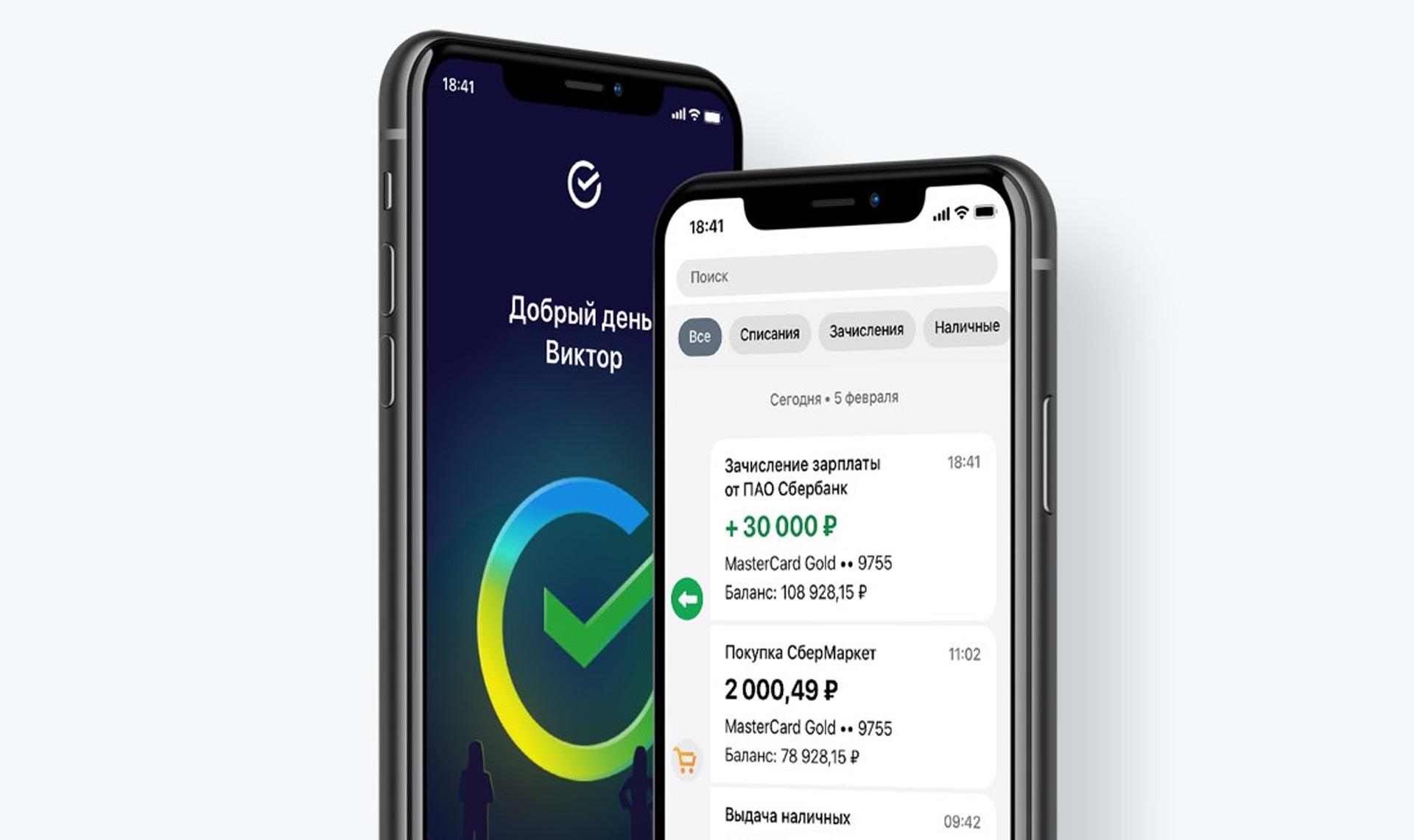

Установить «СберБанк Онлайн» из App Store больше нельзя, а использовать мобильную версию сайта неудобно. В материале Сиб.фм рассказываем, как скачать приложение банка с помощью специальной программы iMazing.
Шаг 1. Найдите Apple ID с установленным «СберБанком Онлайн»
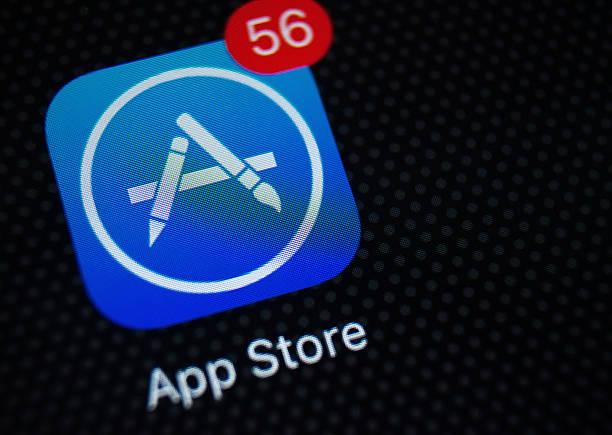
Если вы устанавливали «СберБанк Онлайн» на старый iPhone, он уже есть в вашей медиатеке Apple. Ничего искать не нужно, приложение получится вытащить через iMazing. Главное — подключить новый телефон к прежнему Apple ID.
Если это ваш первый iPhone или вы никогда не пользовались приложением Сбера, придется найти человека, на iPhone которого оно установлено. С помощью программы вы скопируете приложение с этого телефона и перенесете на ваш. Этот способ подойдет и в тех случаях, когда у вас нет доступа к вашему старому Apple ID.
Шаг 2. Скачайте программу iMazing
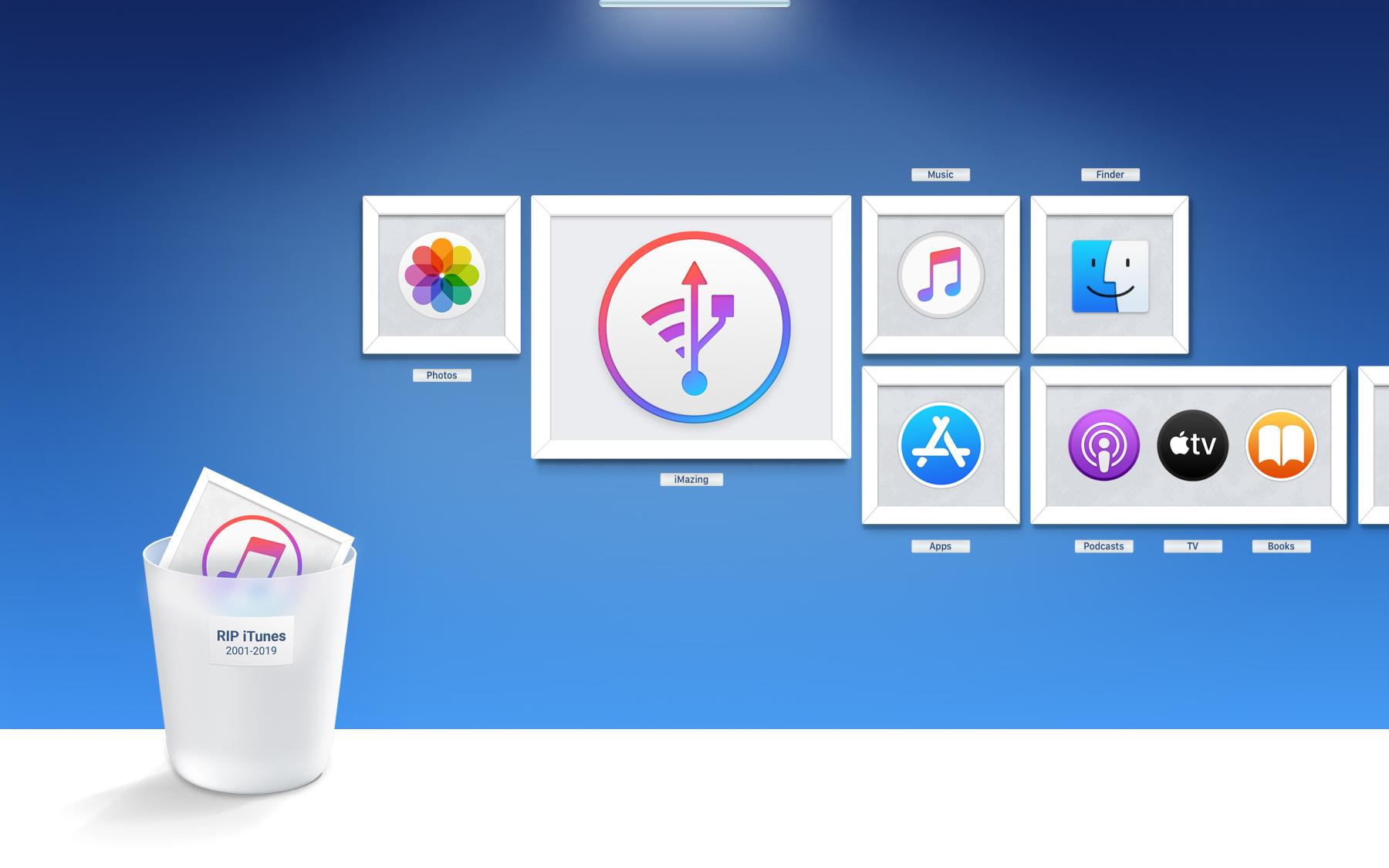
Скачайте и установите на ПК программу iMazing с официального сайта. Она доступна для iOS и Windows на русском языке. Приложение позволяет переносить данные с одного устройства на другое и создавать резервные копии. Пользователи называют его продвинутой альтернативой iTunes. После установки iMazing предложит купить платную версию.
Это делать необязательно, потому что нужная функция доступна бесплатно. Нажмите «Продолжить пробный период», чтобы воспользоваться бесплатной версией iMazing.
Шаг 3. Подключите iPhone к iMazing

Откройте iMazing на компьютере и подключите к нему iPhone с помощью USB. Дальше действуйте в зависимости от того, с какого телефона вы будете копировать приложение. Если на вашем предыдущем iPhone был установлен «СберБанк Онлайн» и вы зашли под старым Apple ID — подключите новый смартфон, где еще нет приложения Сбера.
Дальше действуйте так:
- На экране подключенного смартфона нажмите кнопку «Доверять» — компьютер получит доступ к файлам на телефоне.
- Программа iMazing предложит создать резервную копию iPhone — это стандартное предложение при первом запуске. Чтобы отказаться, нажмите кнопку «Позже».
- Когда вы откажетесь от резервного копирования, откроется меню. Зайдите в раздел «Управление приложениями».
Если вы никогда не устанавливали «СберБанк Онлайн» или зашли под новым Apple ID, сначала подключите iPhone, на котором уже есть приложение Сбера. Дальше повторите пункты 1–3, описанные выше.
Шаг 4. Извлеките приложение из медиатеки и перенесите на устройство

Если «СберБанк Онлайн» был установлен на вашем старом телефоне. Перейдите на вкладку «Медиатека» и найдите значок Сбера. Можно воспользоваться поисковой строкой внизу экрана. Рядом со значком приложения будет облако со стрелкой. Нажмите на него, и «СберБанк Онлайн» начнет скачиваться на компьютер.
Когда скачивание закончится, галочка рядом с иконкой приложения станет зеленой. Щелкните по ней правой кнопкой мыши и выберите пункт «Установить на устройство». Введите пароль от Apple ID и код двухфакторной аутентификации, если она установлена. «СберБанк Онлайн» загрузится и появится на экране вашего iPhone — им можно пользоваться как обычно. «СберБанк Онлайн» остался в медиатеке Apple ID, поэтому приложение получится установить
Если «СберБанк Онлайн» не был установлен на вашем старом телефоне. Во вкладке «Устройство» найдите иконку приложения Сбера — это можно сделать с помощью поисковой строки, которая находится внизу экрана. Зажмите иконку и перетащите ее на рабочий стол. Появится предупреждение о том, что не все приложения подходят для копирования и восстановления через iMazing.
К «СберБанк Онлайн» это не относится, поэтому нажмите «ОК». Начнется подготовка к копированию.
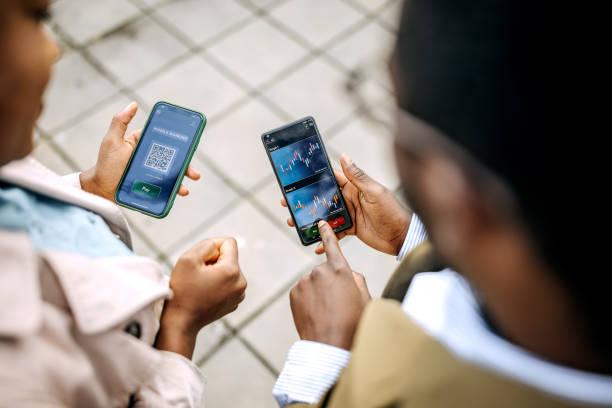
Затем найдите иконку приложения во вкладке «Устройство». Дальше придется подождать, пока программа создаст резервную копию устройства. Чем больше файлов на телефоне, тем дольше — в нашем случае на копирование 57 Гб ушло 8 минут. На рабочем столе компьютера появится файл «СберБанк» с разрешением .imazingapp — его и нужно перенести на iPhone.
Программа делает полную резервную копию телефона. Не закрывая iMazing, подключите к компьютеру iPhone, на который нужно установить «СберБанк Онлайн». Появится меню, где нужно выбрать «Быстрый перенос». Откроется окно, перетащите туда иконку Сбера с рабочего стола. Нажмите кнопку «Перенос», она находится в правом нижнем углу экрана.
Появится уведомление о том, что iMazing восстановит приложение и перезагрузит телефон, — кликните «Продолжить».
Нажмите «Быстрый перенос». Появится окно, куда нужно ввести пароль от Apple ID и код двухфакторной аутентификации, если она установлена. После этого iMazing скопирует приложение на iPhone, затем телефон автоматически перезагрузится. Готово — иконка Сбера появится на экране вашего iPhone. Введите логин и пароль от Apple ID, чтобы началась установка.
Шаг 5. Смените пароль от Apple ID

iMazing — приложение стороннего разработчика. С ним не было связано никаких скандалов по утечке данных, но лучше не рисковать Apple ID, особенно если там хранятся реквизиты карт. Придумайте новый пароль для аккаунта.
Приложением Сбера можно пользоваться как обычно. Оно никуда не пропадет, если вы, конечно, не удалите его специально. А вот обновить «СберБанк Онлайн» пока не получится — для этого нужно, чтобы приложение вернулось в App Store.
Ранее Сиб.фм писал о том, что эксперт рассказал, стоит ли покупать технику Apple и можно ли обновлять iPhone. Напомним, как оплатить Apple Music и оплатить iCloud, а также стало известно какую функцию нужно срочно отключить на смартфоне.
Хотите видеть больше интересных новостей?
Добавьте наш канал в избранное в Google News и Яндекс Новости:
Источник: sib.fm